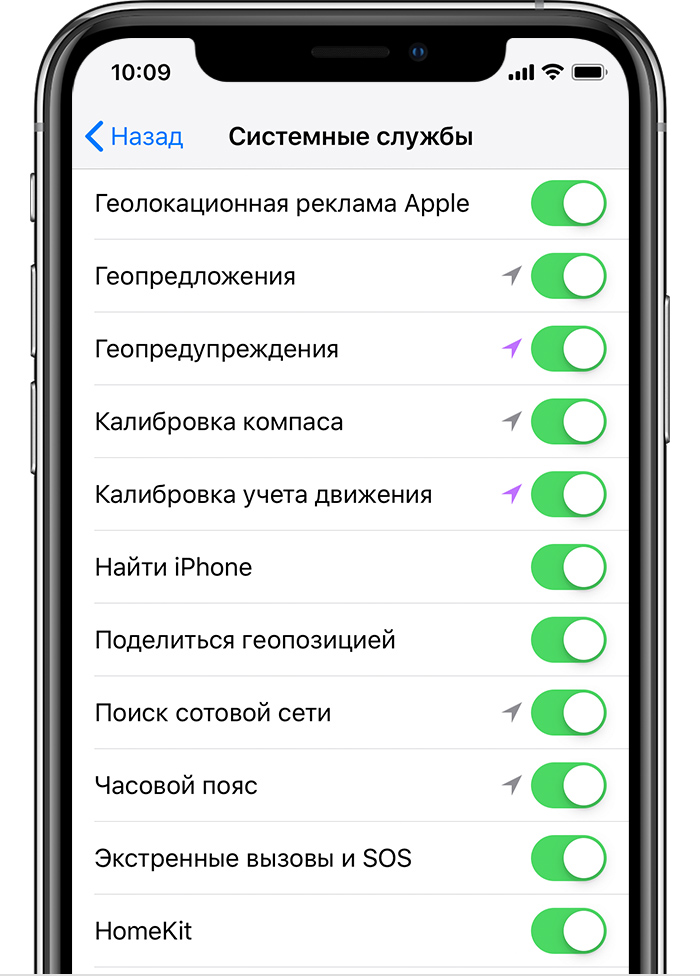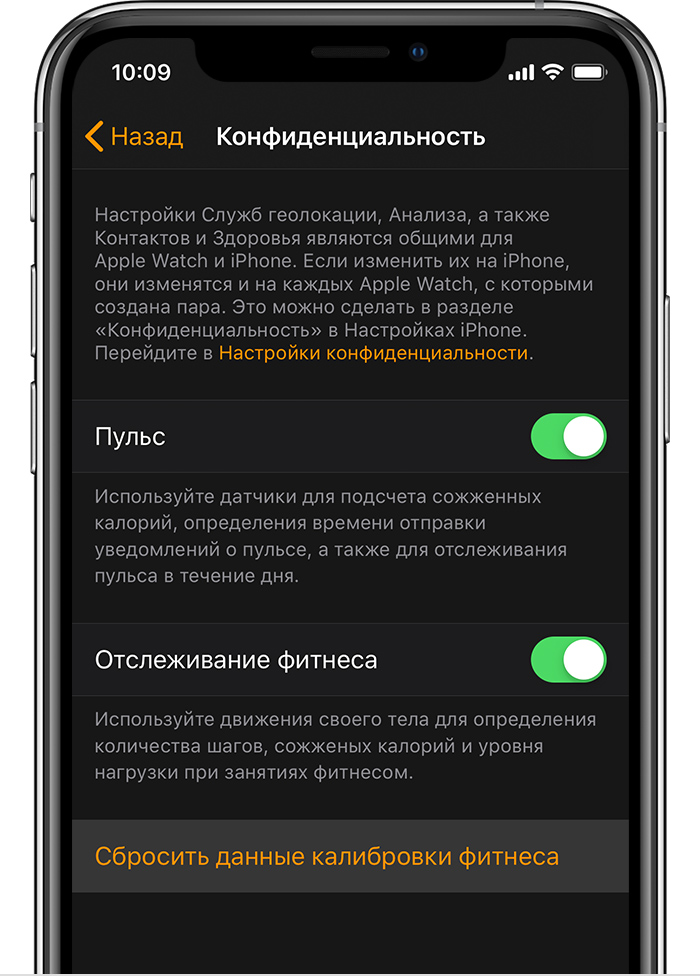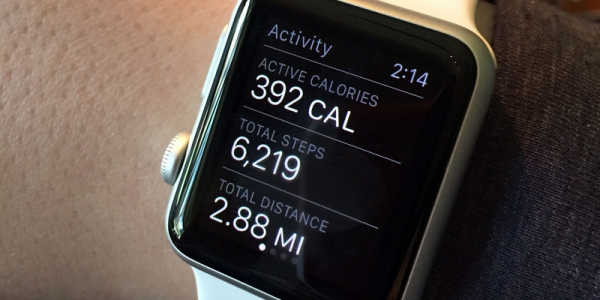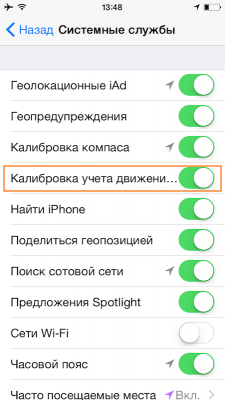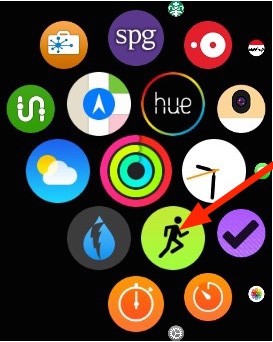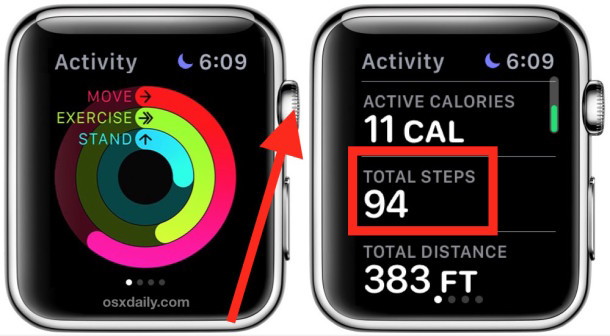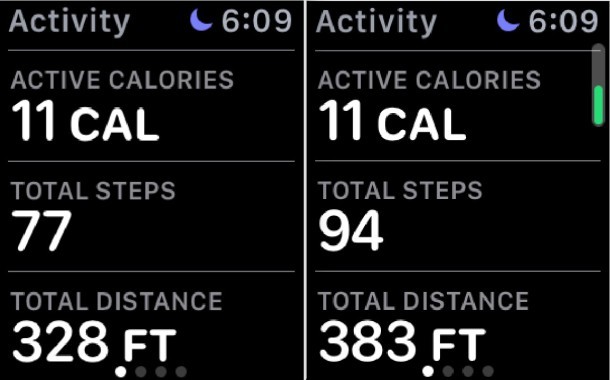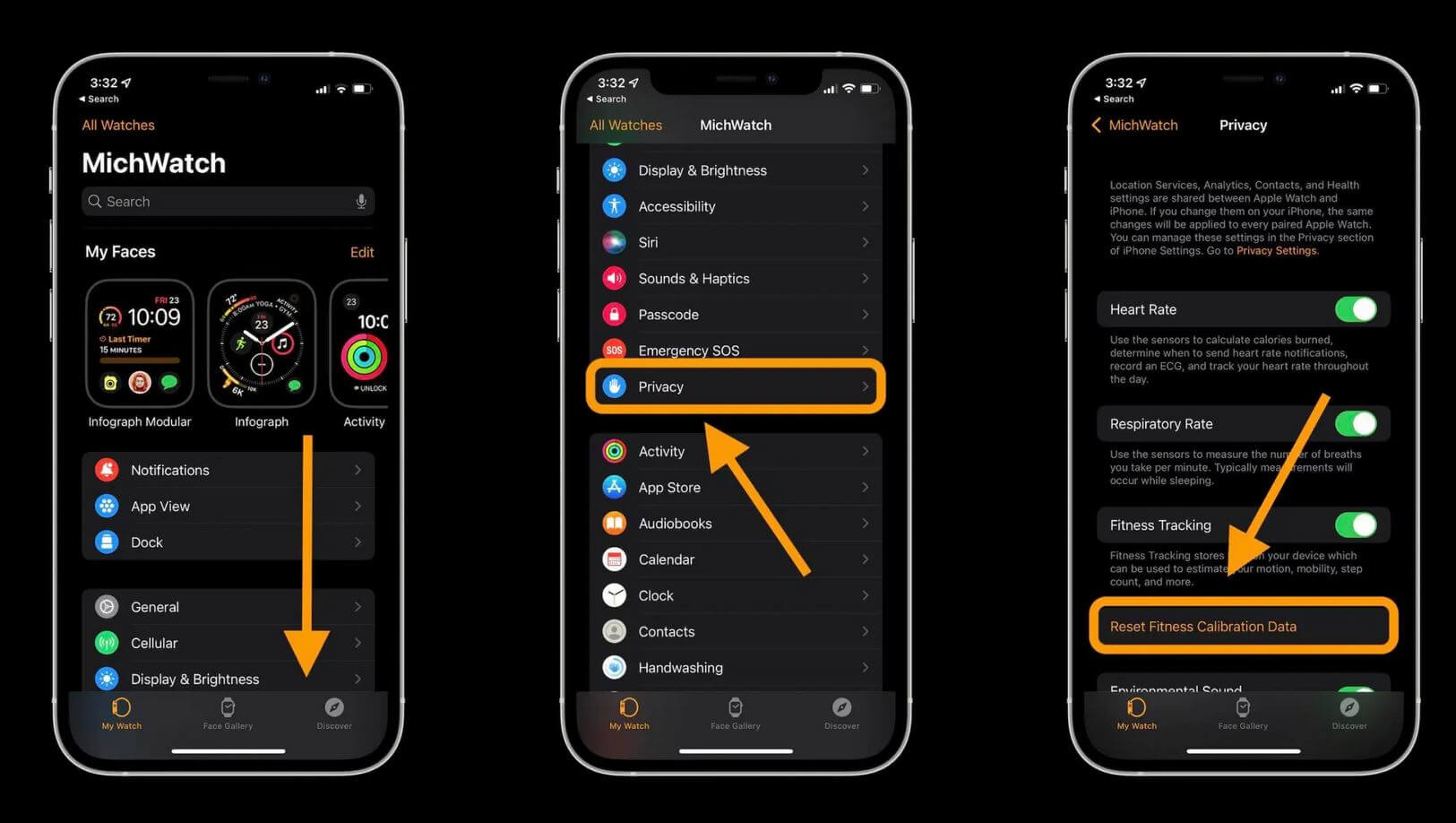- Калибровка часов Apple Watch для улучшения точности программ «Тренировка» и «Активность»
- Проверка настроек
- Калибровка часов Apple Watch
- Повышение точности данных в программах «Тренировка» и «Активность»
- Сброс данных калибровки
- Как использовать шагомер на Apple Watch для подсчета шагов и расстояния
- Доступ к шагомеру и шагомеру на Apple Watch
- Как откалибровать Apple Watch и для чего это нужно делать
- Как настроить шагомер на Apple Watch
- Как тренироваться с Apple Watch
- Резервное копирование данных Apple Watch
- Лонгриды для вас
- 20 полезных расширений для Apple Watch. Например, число пройденных шагов и контроль сна
- 1. Health View для здоровья
- 2. Pacer для показа шагов
- 3. Nike Run Club для бега
- 4. Pillow для контроля сна
- 5. One Drop для учёта лекарств
- 6. Lose It! для подсчета калорий
- 7. WaterMinder для контроля жидкостей
- 8. Yazio для контроля активности
- 9. Calory для учёта калорий
- 10. Things для продуктивности
- 11. Todoist 3 для каждодневных задач
- 12. Calendars 5 для контроля времени
- 13. Shazam для любителей музыки
- 14. Clicker для подсчёта чего угодно
- 15. MultiTimer для любителей таймеров
- 16. CARROT Weather для хорошей погоды
- 17. Weathergraph для прогноза погоды
- 18. SolarWatch для наблюдения за солнцем
- 19. App in the Air для авиаперелётов
- 20. «Быстрые команды» для любых задач
- Николай Грицаенко
Калибровка часов Apple Watch для улучшения точности программ «Тренировка» и «Активность»
Для повышения точности измерений расстояния, скорости и расхода калорий можно откалибровать Apple Watch. Калибровка также позволяет устройству запомнить ваш уровень подготовки и длину шага, что повышает точность измерений при отсутствии доступа к GPS.
Проверка настроек
Чтобы убедиться, что часы Apple Watch могут получать необходимую информацию, проверьте следующие настройки на iPhone:
- Откройте программу «Настройки» на iPhone.
- Выберите «Конфиденциальность» > «Службы геолокации».
- Убедитесь, что службы геолокации включены.
- Прокрутите вниз, затем нажмите «Системные службы».
- Убедитесь, что функция «Калибровка учета движения» включена.
- Дальнейшие шаги приведены ниже.
Калибровка часов Apple Watch
- Наденьте часы Apple Watch и выйдите на ровное место под открытым небом, где хорошо ловится сигнал GPS.
- Если у вас Apple Watch Series 2 или более поздней модели, достаточно только часов Apple Watch. Если у вас Apple Watch Series 1 или более ранней модели, возьмите iPhone для работы с GPS. Держите iPhone в руке или зафиксируйте в чехле-браслете или на поясе.
- Откройте приложение «Тренировка». Чтобы начать, нажмите «Ходьба» или «Бег». Для установки цели перед выполнением нажмите .
- Ходите или бегайте со своей обычной скоростью в течение 20 минут.
Если у вас нет столько времени подряд, 20 минут калибровки в приложении «Тренировка» можно разделить на несколько сеансов занятий под открытым небом. Если вы тренируетесь на разных скоростях, также следует выполнить калибровку в течение 20 минут на каждой скорости ходьбы или бега.
Во время каждой пробежки или прогулки с выполнением указанных выше действий часы Apple Watch продолжают калибровку акселерометра, регистрируя длину вашего шага на разных скоростях. Калибровка также повышает точность расчета калорий в приложении «Тренировка», а также калорий, расстояния, подвижности и упражнений в программе «Активность».
Повышение точности данных в программах «Тренировка» и «Активность»
Ваша личная информация (рост, вес, пол, возраст и т. д.) входит в перечень данных, которые часы Apple Watch используют для расчета количества сжигаемых калорий и других показателей. Узнайте, как обновить персональную информацию.
Сброс данных калибровки
Чтобы сбросить данные калибровки, выполните следующие действия.
- На iPhone откройте приложение Apple Watch.
- Перейдите на вкладку «Мои часы», затем нажмите «Конфиденциальность» > «Сбросить данные калибровки фитнеса».
Источник
Если Вы собираетесь сделать умные часы Apple Watch своим главным помощником в поддержании здорового образа жизни, максимально точная настройка подсчёта шагов – это очень важное задание.
Для того, чтобы это сделать, необходимо выделить 20 минут свободного времени и пройтись (или пробежаться) со стабильной скоростью по ровной поверхности.
Итак, во-первых, необходимо убедиться в том, что на телефоне включена функция «Калибровка учета движения». Для проверки нужно перейти в Настройки ? Конфиденциальность ? Службы геолокации ? Системные службы.
Затем, захватив с собой iPhone и Apple Watch, нужно выбрать ровный открытый участок, подходящий для бега. В зависимости от того, чем вам больше нравится заниматься – бегом или ходьбой, необходимо выбрать режим Outdoor Walk или Outdoor Run в приложении Workout на часах, установить таймер на время (не менее 20 минут) и начать пробежку, не забывая поддерживать стабильный темп.
После выполнения вышеуказанных действий, подсчёт шагов на Apple Watch значительно улучшается. Доказательством этого являются практически идентичные результаты, полученные при сравнении с профессиональными устройствами от FitBit.
Источник
Как использовать шагомер на Apple Watch для подсчета шагов и расстояния
Если вы хотите увидеть, сколько шагов вы предприняли и расстояние, пройденное во время использования Apple Watch, вы можете быстро просмотреть счетчик шагов на устройстве, не используя парный iPhone.
Доступ к шагомеру и шагомеру на Apple Watch
Функция шагомера Apple Watch отслеживает общие шаги, а также общее расстояние и калории, используемые в этой деятельности, вот как получить к ней доступ непосредственно на Watch:
- Откройте приложение «Активность» на Apple Watch (значок концентрического многоцветного круга)
- На экране основной активности прокрутите вниз с помощью цифровой короны (вращающийся диск на боковой стороне Apple Watch), чтобы открыть функцию шагомера, вы увидите свой счетчик шагов, «Общие шаги»
Шагомер Apple Watch обновит количество шагов, даже если спаренный iPhone недоступен или недоступен, и данные будут синхронизироваться с соответствующим приложением iOS Health, когда iPhone снова окажется в зоне действия.
В приведенных ниже примерах экрана снимок Apple Watch намеренно отключен от спаренного iPhone, но он носил несколько шагов, и вы можете видеть, что измерения Total Steps и Total Distance увеличиваются, как ожидалось:
(не совсем рекордный день активности, но было раннее утро!)
Было бы хорошо, если бы у Apple Watch был взгляд или сложность взгляда (настраиваемые параметры на лицах часов, сложность — это их имя, а не проблема) для функции шагомера, но теперь вы можете быстро получить к нему доступ из приложения «Активность» ,
Для пользователей, у которых нет Apple Watch, вы все равно можете отслеживать шаги и пробег на iPhone, используя акселерометр, пока iPhone находится рядом с вами, пока вы ходите вокруг. Как и Apple Watch, счетчик шагов включен по умолчанию на iPhone, но если вы отключите его, вы можете снова включить его, чтобы отслеживать движение и фитнес с помощью телефона.
Apple Watch — отличный аксессуар для активных людей, а также для тех, кто хочет увеличить свою активность, с почасовыми напоминаниями «Стенд», чтобы помочь свести к минимуму сидение, различные функции отслеживания работоспособности и здоровья, монитор сердечного ритма, счетчик сжигания калорий и многое другое.
Источник
Как откалибровать Apple Watch и для чего это нужно делать
Apple Watch — отличное устройство для того, чтобы следить за своим самочувствием, самочувствием своих близких. Эти часы — отличный помощник в занятиях спортом, с ними удобно отслеживать свой прогресс в тренировках. К сожалению, как и любая другая техника, Apple Watch не лишены сбоев: случается так, что данные об активности или тренировках оказываются неверными или просто-напросто пропадают из истории устройства. Разобрались, как исправить работу аксессуара, если что-то пошло не так.
Рассказываем, зачем нужна калибровка данных Apple Watch
Как настроить шагомер на Apple Watch
Если вам показалось, что Apple Watch неправильно считают ваши шаги или ошибаются, отображая данные о тренировках или здоровье, например, количество шагов, пульс или сожженные калории, есть несколько способов, чтобы это исправить. Частично проблема может состоять в том, что Apple Watch пытаются отслеживать ваши показатели с помощью модуля GPS, который оказывается недоступен. Попробуйте исправить это на iPhone.
- Зайдите в настройки, выберите пункт «Конфиденциальность» и откройте «Службы геолокации»
- Убедитесь, что этот пункт включен
- Прокрутите экран вниз, выберите «Системные службы»
- Убедитесь, что включены пункты «Калибровка учета движения» и «Калибровка компаса» — иногда эти пункты бывают отключены
Рано или поздно отображаемые данные могут немного искажаться
Теперь проверьте введенные данные в приложении Watch.
- Зайдите в приложение «Watch» на iPhone, нажмите на вкладку «Мои часы» в левом нижнем углу
- Прокрутите вниз и выберите «Здоровье»
- Выберите пункт «Сведения о здоровье» и убедитесь, что ваши рост, вес и остальные данные указаны правильно. Откорректируйте их, если что-то не соответствует
- Затем нужно произвести сброс данных калибровки. В приложении Watch нажмите на «Мои часы» и прокрутите до пункта «Конфиденциальность», выберите этот пункт и нажмите на сброс.
Как тренироваться с Apple Watch
В официальной документации Apple указано, что нужно выйти на ровную площадку, где не будет помех сигнала GPS. Стоит помнить, что для Apple Watch 2 и более поздних версий вам не нужен iPhone. Затем начните небольшую тренировку (бег или ходьбу), предварительно включив режим тренировки на Apple Watch. Учтите, что тренировка должна продлиться не менее 20 минут, чтобы устройство могло правильно рассчитывать ваш шаг и скорость. Если интенсивность ваших тренировок меняется, то следует откалибровать Apple Watch на каждом из уровней. Кстати, накопить 20 минут можно с помощью разных тренировок. А как часто вы калибруете свои смарт-часы? Расскажите подробнее в нашем Telegram-чате.
Важно вовремя делать калибровку данных, чтобы получать более точные данные
Каждый раз, когда вы занимаетесь бегом или просто ходите на открытом воздухе, используя приложения «Тренировка» или «Активность», устройство продолжает калибровать встроенный акселерометр, определяя длину шага и скорость передвижения. Калибровка данных важна и для того, чтобы точнее подсчитывать сожженные калории, пройденное расстояние и интенсивность упражнений. Кроме того, Apple рекомендует точнее выбирать режим тренировки и включать функцию обнаружения на запястье, которая находится в приложении Watch.
К сожалению, иногда выходит так, что калибровка не помогает. В этом случае стоит обратиться в поддержку Apple или в сервисный центр для точного обнаружения проблемы.
Резервное копирование данных Apple Watch
Можно управлять резервными копиями ваших данных о калибровке
Откалиброванные данные хранятся на ваших Apple Watch, но не копируются оттуда в приложение Watch на iPhone, когда вы используете устройства по отдельности. В этом случае вы теряете данные калибровки после отсоединения Apple Watch от iPhone. К сожалению, придется повторить этот процесс заново. Кроме того, резервные копии можно просматривать и удалять, зайдя в «Хранилище iPhone» и выбрав «Apple Watch». О других интересных фишках Apple Watch читайте в нашем Яндекс.Дзен.
После того, как вы откалибруете данные, приложение «Тренировка» узнает больше о вашей активности, в том числе, о шаге, вы сможете заниматься на беговой дорожке без iPhone или бегать на открытом воздухе без сигнала GPS, получая точные данные о тренировке.
Новости, статьи и анонсы публикаций
Свободное общение и обсуждение материалов
Лонгриды для вас
Apple объявила о планах выпустить обновление с функцией бесконтактного управления Apple Watch. Благодаря ему часы смогут распознавать жесты, и для взаимодействия с ними не нужно будет прикасаться к экрану или кнопкам
Треск в AirPods стал настоящей проблемой для многих пользователей. Ранее Apple предлагала решить вопрос самыми разными способами, но в конечном счете остановилась на замене устройства. В статье рассказываем об этих неполадках и предлагаем выход из ситуации.
Facebook позволяет себе собирать данные о том, где бывают пользователи всех её приложений, игнорируя требования Apple. К счастью, у нас есть возможность запретить им это делать и сохранить свою приватность при себе
Источник
20 полезных расширений для Apple Watch. Например, число пройденных шагов и контроль сна
У Apple Watch предостаточно полезных возможностей и без установки стороннего софта. Впрочем, дополнительные приложения могут существенно расширить функционал умных часов.
Чего только стоят вспомогательные расширения для циферблатов. Они помогут быстро запустить какие-либо измерения или проследить важную для вас информацию.
Мы собрали 20 сторонних расширений, которые можно попробовать на циферблатах своих Apple Watch. Вот самые полезные:
1. Health View для здоровья
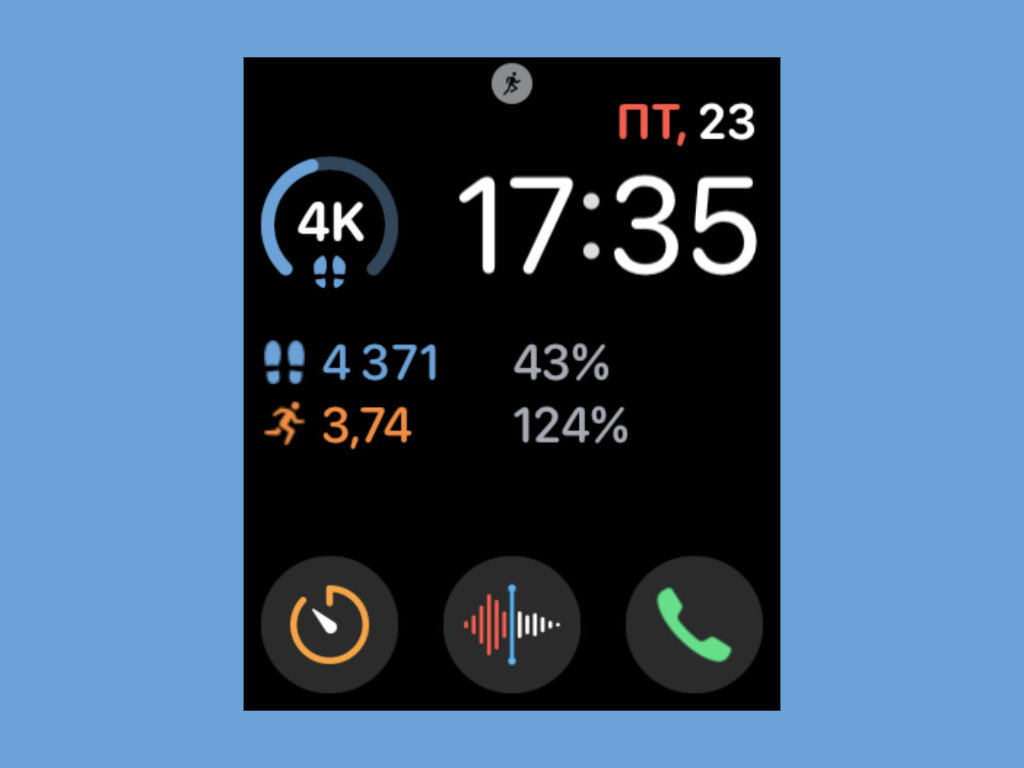
Расширение поможет вывести на экран умных часов практически любую информацию из приложения «Здоровье»
Apple активно продвигает сервис «Активность», который контролирует ваши физические нагрузки и даёт полезные рекомендации. Жаль, без Apple Watch он не работает.
А вот с приложением «Здоровье» не всё так хорошо. Оно агрегирует внушительное число данных, но не всегда даёт удобно их просматривать. Впрочем, выход есть.
Приложение Health View может выводить информацию из «Здоровья» как в виджетах для домашнего экрана iPhone, так и на циферблатах Apple Watch.
К примеру, можно вывести число шагов и пройденное расстояние. Это удобно.
⌚️ Скачать приложение (бесплатно + покупки)
2. Pacer для показа шагов
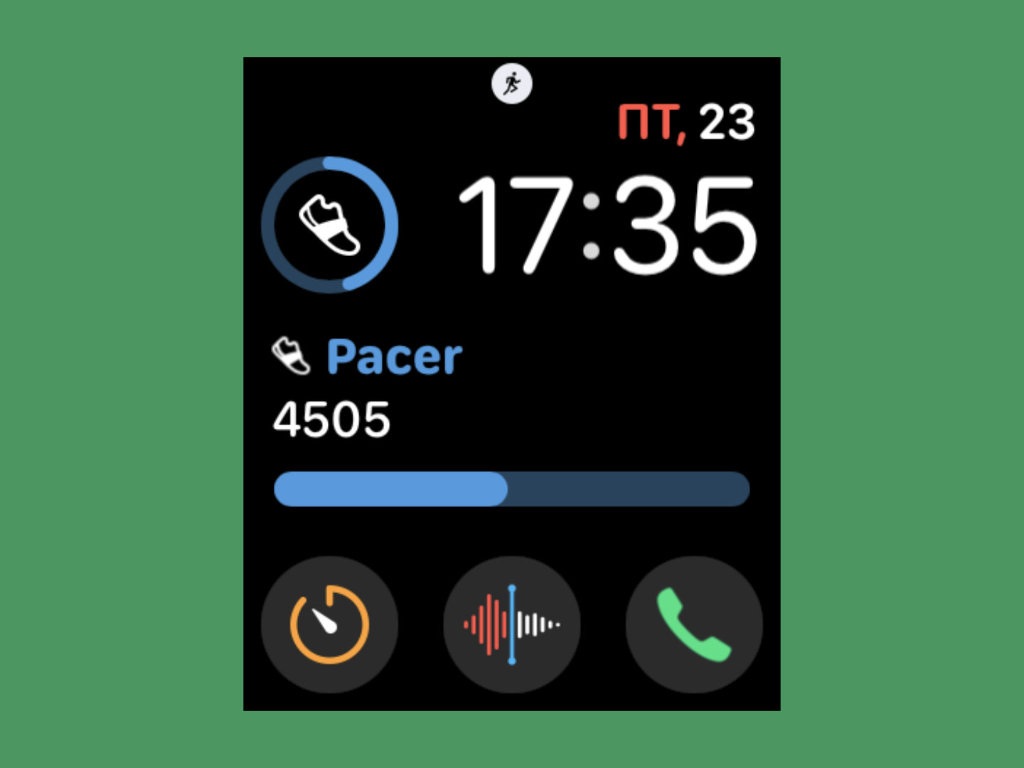
Расширение считает шаги и показывает прогресс выполнения целей вашей активности
Ещё один вариант следить за пройденными шагами прямо на циферблате Apple Watch. Правда, компактное расширение показывает только прогресс по шагам, а не их количество.
⌚️ Скачать приложение (бесплатно + покупки)
3. Nike Run Club для бега

Программа давно полюбилась заядлым бегунам: её активно продвигает и сама Apple
Просто классный сервис для бегунов и тех, кто только пытается таким стать. Есть как быстрый запуск тренировки одной кнопкой, так и статистика со всеми необходимыми нюансами.
⌚️ Скачать приложение (бесплатно)
4. Pillow для контроля сна

Продвинутое стороннее решение для контроля качества сна
С помощью этого расширения можно выводить на циферблаты Apple Watch информацию о своём сне. Так как сам сплю не очень хорошо, планирую испытать в деле в ближайшее время.
Если хотите привести сон в норму, логично попробовать расширение.
⌚️ Скачать приложение (бесплатно + покупки)
5. One Drop для учёта лекарств

Полезное расширение для тех, кто регулярно принимает большое число медицинских препаратов
Этот сервис разработали для тех, кто постоянно на таблетках. Не важно: препараты по назначению или витамины. Оно поможет следить за приёмом и ничего не пропустить.
⌚️ Скачать приложение (бесплатно + покупки)
6. Lose It! для подсчета калорий
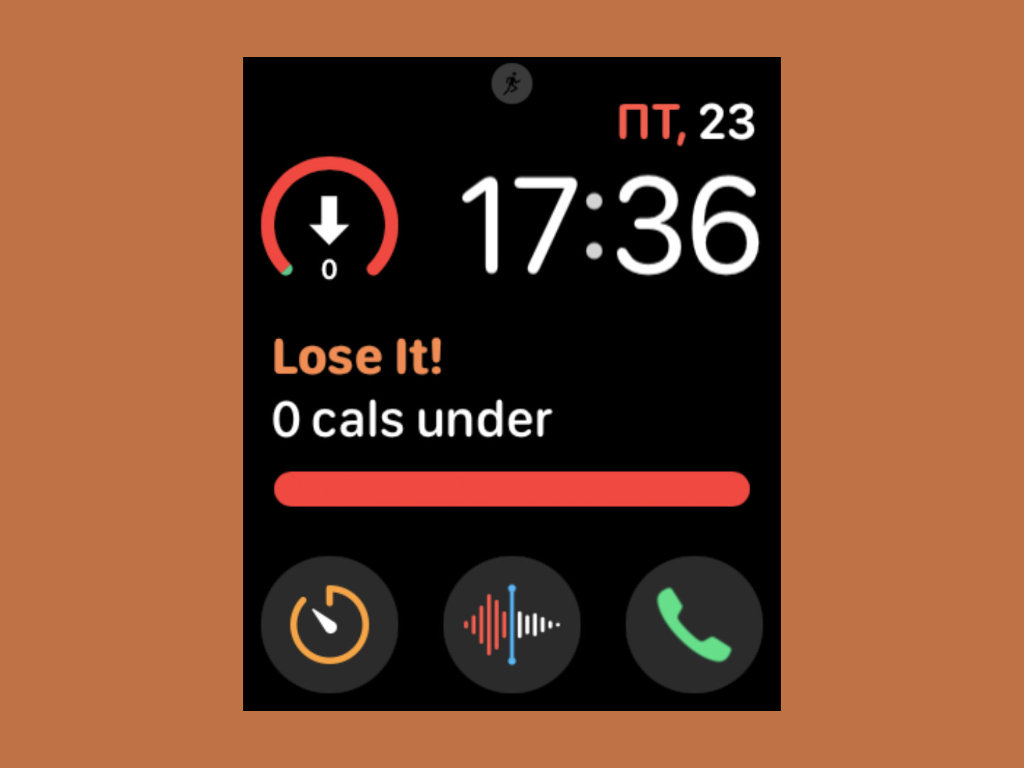
Полезный счётчик калорий, который пригодится для потери веса
Неплохой вариант для тех, кто следит за калориями, которые потребляет и тратит. Если заморочены всем этим, ставьте и делитесь впечатлениями. Вроде норм.
⌚️ Скачать приложение (бесплатно + покупки)
7. WaterMinder для контроля жидкостей
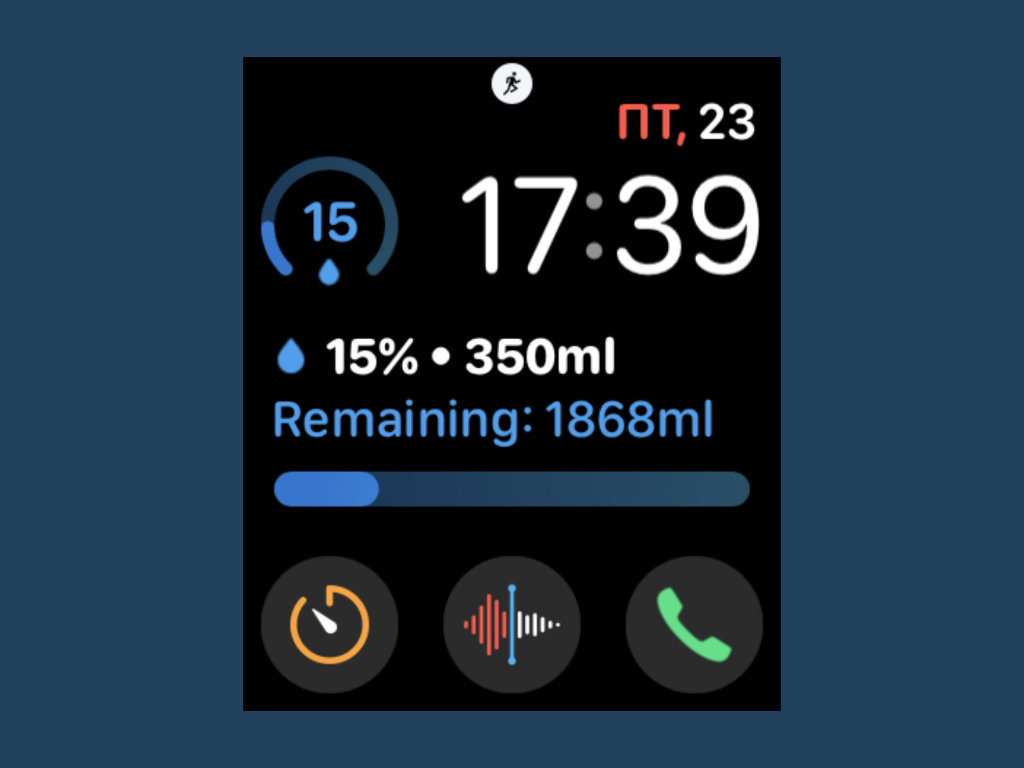
У этого трекера потребления жидкости есть и расширение для умных часов
Трекеры потребления жидкости разделяют пользователей на два лагеря: одни настоятельно против них, остальные без ума. Равнодушных нет, поэтому обращаю внимание на это расширение.
Оно даёт возможность записывать воду и другие напитки, которые попадают в организм. Это нужно для такого, чтобы контролировать водный баланс. Можно и через часы.
Сам долго пробовал сидеть на подобных трекерах, но сдался. Сильно много воды они советуют пить.
⌚️ Скачать приложение (449 руб. + покупки)
8. Yazio для контроля активности

Классное решение для контроля своей активности, а также потреблённых калорий
Комплексное решение для контроля активности, калорий и прочего. Есть пройденные шаги, потреблённые и потраченные калории и так далее. Можно пробовать и расширения для часов.
⌚️ Скачать приложение (бесплатно + покупки)
9. Calory для учёта калорий

Ещё один трекер для контроля потреблённых и сожжённых калорий
Сервис, который заточен конкретно под контроль калорий. Работает вполне неплохо, поэтому можно пробовать его бесплатную версию вместе с расширением для Apple Watch.
⌚️ Скачать приложение (бесплатно + покупки)
10. Things для продуктивности
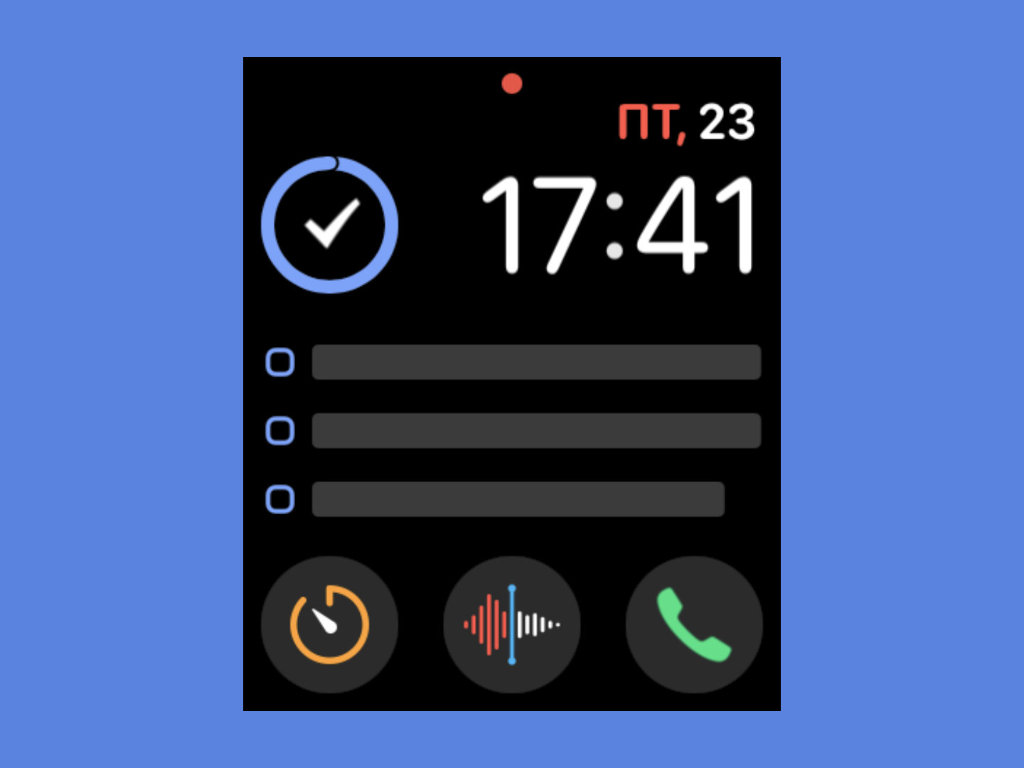
Один из лучший таск-менеджеров с внушительным списком возможностей
Очень неплохой таск-менеджер, который открывается для меня с новой стороны с завидной регулярностью. Да, он очень дорогой, но потраченные средства окупаются продуктивностью.
На большом расширении можно смотреть список дел на сегодня, а на маленькие выводить прогресс выполнения задач на текущую дату. Неплохой вариант почти для всех.
Жаль, работы с командой в приложении нет. Этого не хватает.
⌚️ Скачать приложение (899 руб.)
11. Todoist 3 для каждодневных задач
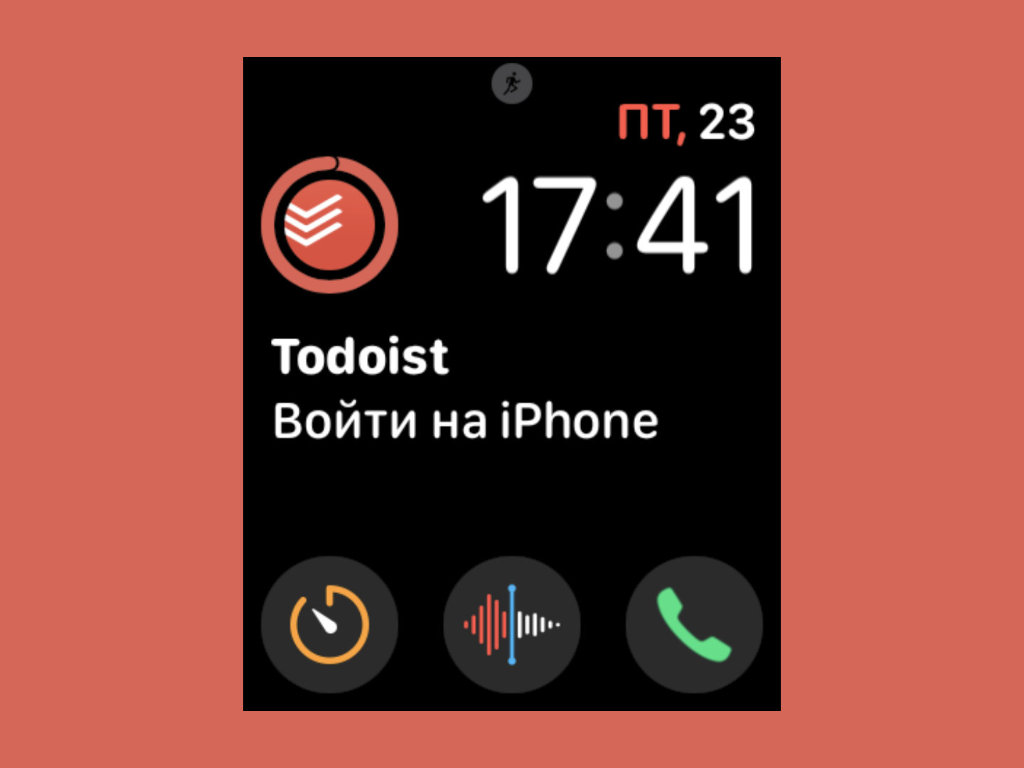
Функциональный список задач с удобными расширениями для циферблатов Apple Watch
Ещё один таск-менеджер с расширениями для часов. Бесплатно в нём доступно далеко не всё, но и базового функционала многим хватит. Сам долго им пользовался.
⌚️ Скачать приложение (бесплатно + покупки)
12. Calendars 5 для контроля времени

Классный сторонний календарь с информативными расширениями
Дорогой, но классный календарь. Конечно, он не смог обойтись без расширений для Apple Watch. В настройках программы на iPhone можно настроить и отображение информации на часах.
⌚️ Скачать приложение (2 790 руб. + покупки)
13. Shazam для любителей музыки

Расширение-кнопка, которое запускает распознавание текущей музыкальной композиции
Чтобы запустить распознавание музыкальных композиций, достаточно нажать одну только кнопку. Это куда удобнее, чем тянутся за смартфоном в карман или сумку. Зачёт.
⌚️ Скачать приложение (бесплатно)
14. Clicker для подсчёта чего угодно

Решение для подсчёта повторяющихся событий
Классное решение для подсчёта повторяющихся событий. Главная кнопка добавляет единицу к текущему числу. Можно считать проезжающие машины любого цвета. Главное, не за рулём.
На расширении показывается число, и на этом его функционал заканчивается. На iPhone приложение не работает, но это и не нужно. На Apple Watch очень удобно. Рекомендую.
⌚️ Скачать приложение (бесплатно)
15. MultiTimer для любителей таймеров

Расширение даёт возможность запустить сразу несколько таймеров
Приложение с большим числом таймеров. Не одним, как во встроенном, а сразу несколькими. Работает не идеально, и в расширении не всегда показывает прогресс. Но на безрыбье норм.
⌚️ Скачать приложение (бесплатно + покупки)
16. CARROT Weather для хорошей погоды
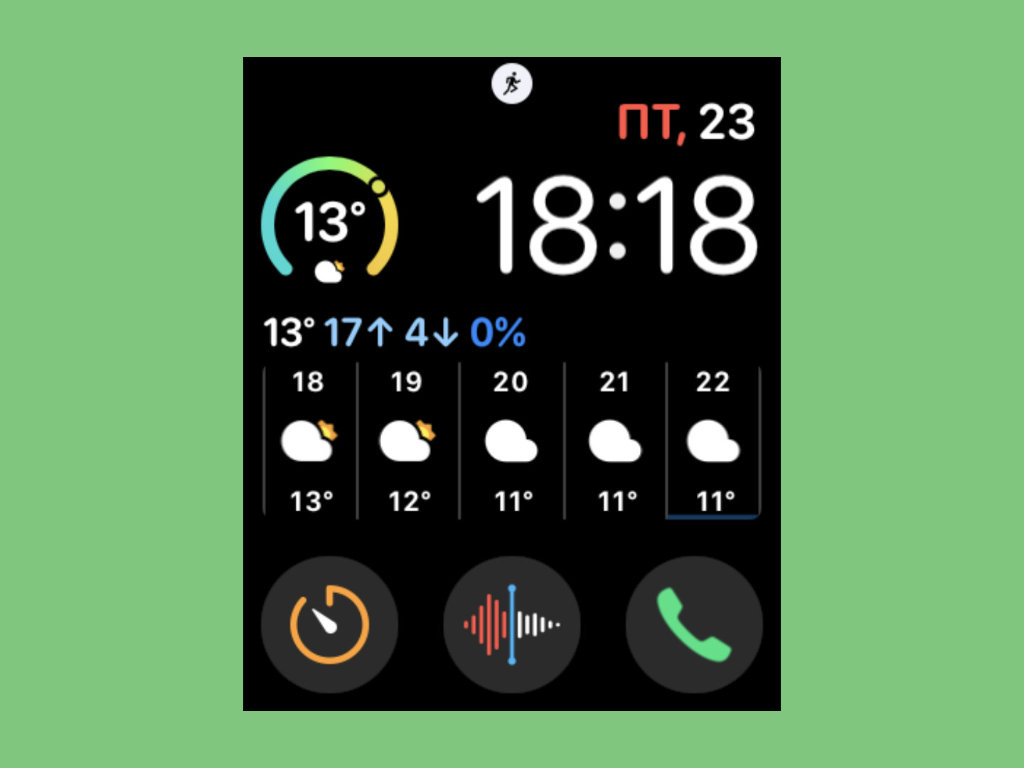
Многофункциональный погодный информер с удобными расширениями для Apple Watch
Одно из самых многофункциональных приложений для работы с погодой не смогло бы обойтись без целого набора расширений для часов. Функционал стандартный, но выглядит всё это здорово.
⌚️ Скачать приложение (бесплатно + покупки)
17. Weathergraph для прогноза погоды
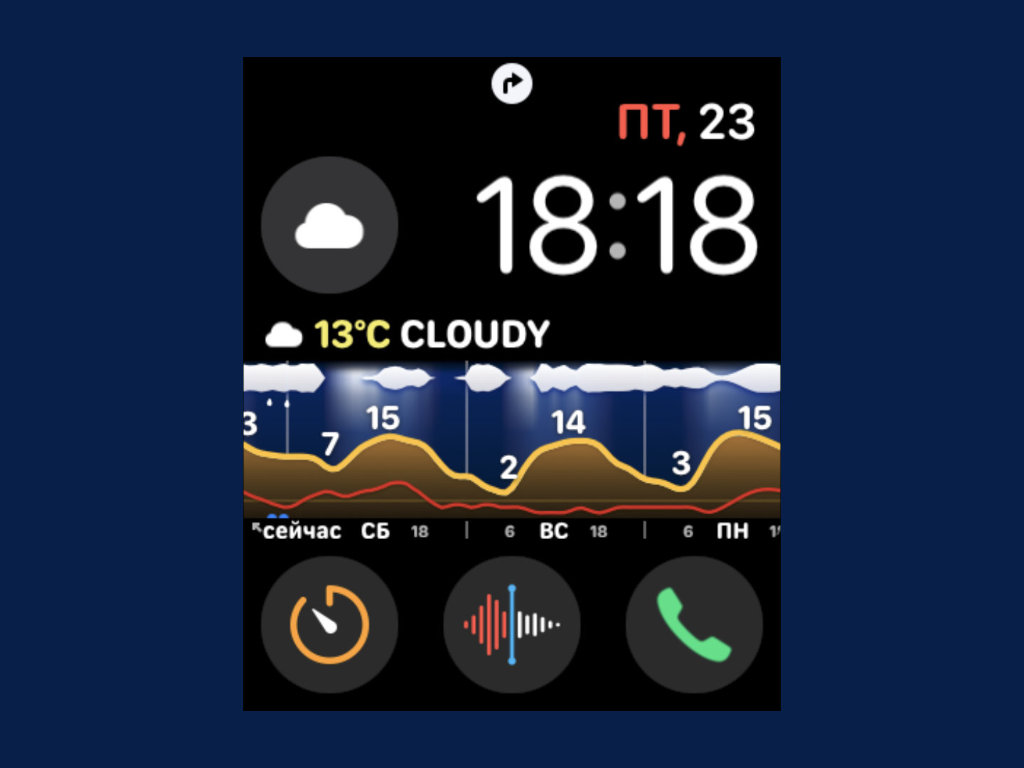
Красочный погодный информер для циферблатов умных часов
Классное расширение с неординарным визуальным отображением погоды. Сам бы такое не использовал, но знаю, что многим из вас понравится такой вот антиминимализм.
⌚️ Скачать приложение (бесплатно + покупки)
18. SolarWatch для наблюдения за солнцем
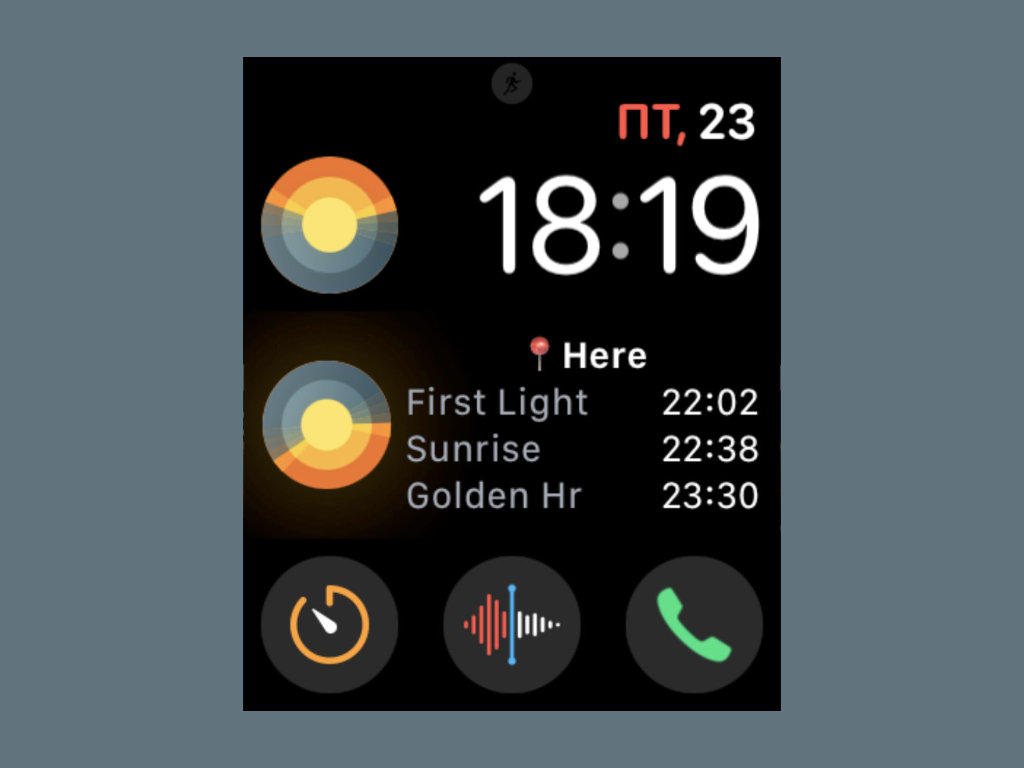
Трекер расположения солнца для удачных фото и не только
Классное решение для фотографов и всех, кто следит за солнцем. Не секрет, что словить классное его расположение при уличной съёмке — половина успеха. С расширением будет проще.
⌚️ Скачать приложение (бесплатно + покупки)
19. App in the Air для авиаперелётов

Расширение для тех, кто много путешествует по работе и не только
Трекер авиаперевозок с полным набором полезной информации для пассажиров. Пользовался, когда летал в отпуск. С пандемией не так актуально, но она же закончится когда-то. Надеюсь.
⌚️ Скачать приложение (бесплатно + покупки)
20. «Быстрые команды» для любых задач

С циферблата Apple Watch получится запустить любую команду для iPhone
Немногие обратили внимание, что скрипты из «Быстрых команд» теперь можно запускать с часов. К примеру, можно активировать воспроизведение любимого плейлиста из Apple Music.
⌚️ Скачать приложение (бесплатно)
Николай Грицаенко
Кандидат наук в рваных джинсах. Пишу докторскую на Mac, не выпускаю из рук iPhone, рассказываю про технологии и жизнь.
Источник